安全・快適にSSDの機能を最大限引き出す
ここでは、SSDを長く快適に使っていく上で必要な、ファームウェアのアップデート方法や、便利なメンテナンスツールを紹介する。
ファームアップデートで性能を改善
ファームウェアアップデートを行なうと、一般的に性能の改善や機能追加、バグの解消などが行なわれる。Windows 7で脚光を浴びたTrimにも、アップデートを通じて対応した製品が過去には存在する。SSDを長く快適に使うには必要なアップデートだが、自己責任なので、メーカーが配布している説明書を熟読し、慎重に作業を行なおう。なお、アップデートを行なうと、データはすべて消去される。作業を行なうときは、事前のバックアップが必須だ。
DOSからアップデート
DOSからアップデートを行なうタイプの製品は、通常ISOイメージファイルが配付されているので、それをダウンロードしてCD-Rなどに記録して作業を行なう。注意したいのは、Serial ATAの動作モードの設定だ。DOSからファームウェアをアップデートする場合、通常AHCIモードはサポートされない。Serial ATAの動作モードをどのモードに設定するとアップデートが行なえるかをマニュアルで確認し、BIOS設定を行なってから作業を実施しよう。
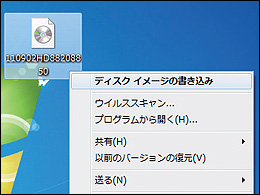
ダウンロードしたISOイメージをCD-Rなどに記録し、PCを再起動する。BIOS設定を開き、Serial ATAの動作モードの設定を行ない、記録したディスクから起動する
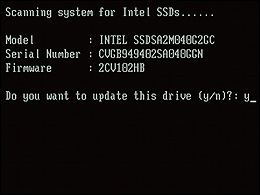
システムが起動すると、メッセージが表示されるので、指示に従って作業を進める。通常、英語のメッセージに対してYes/Noで答えていくだけなので、よく読めばそれほど難しくはないはずだ
Windowsからアップデート
Windows上からアップデートを行なうタイプの製品は、作業自体は難しくないが、いくつか注意点がある。まず、推奨されているSerial ATAの動作モードを確認する必要がある。また、Windows 7/Vistaを使用している場合は、アップデートプログラムを管理者権限で実行する必要もある。そして、アップデート対象のSSDから起動している場合は、アップデートを行なえないことだ。作業は必ず、別のドライブのシステム上で実行する必要がある。
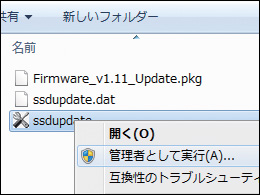
アップデートプログラムを右クリックし、[管理者として実行]を選択する。ユーザーアカウント制御ダイログが表示されたら、[はい]をクリックする
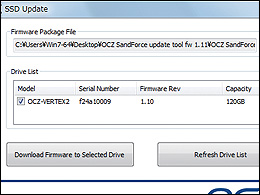
ファームウェアアップデート画面が表示されたらドライブを選択し、ファームウェアのデータファイルを指定する。最後にファームウェアのアップデートを開始すればあとは自動で進む
【検証環境】
CPU:Intel Core i7-940(2.93GHz)、AMD PhenomII X4 955 Black Edition(3.2GHz)、マザーボード:GIGABYTE GA-X58A-UD7(rev. 1.0)(Intel X58+ICH10R)、GIGABYTE-890FXA-UD5(rev. 2.0)(AMD 890FX+SB850)、メモリ:Corsair Memory XMS CMX6GX3M3A1333C9(PC3-16000 DDR3 SDRAM 2GB×3、Intel環境)、Kingston HyperX Performance KHX2000C9AD3T1K2/4GX(PC3-16000 DDR3 SDRAM 2GB×2、AMD環境)、ビデオカード:玄人志向 RH5770-E1GHD/DP/G3(ATI Radeon HD 5770)、システムSSD:東芝 THNSNB030GBSJ(Serial ATA 2.5、MLC、30GB)、OS:Windows 7 Ultimate 64bit版
SSDをより快適に使うためのツール
ひよひよ氏作 CrystalDiskInfo
URL:http://crystalmark.info/
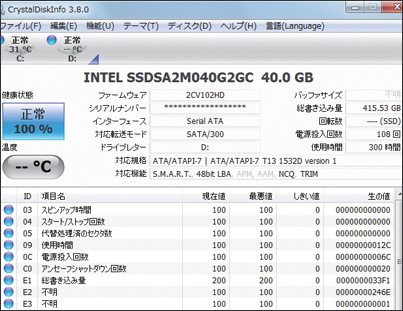
SSDの使用状況や各種情報を簡単に確認できる
SSDのハードウェア情報を取得して表示するツール。ファームウェアのバージョンや、Trim対応の有無などを確認できる。また、S.M.A.R.T.情報を取得し、SSDの状況を知らせてくれる
CMRR HDDErase
URL:http://cmrr.ucsd.edu/people/Hughes/SecureErase.shtml
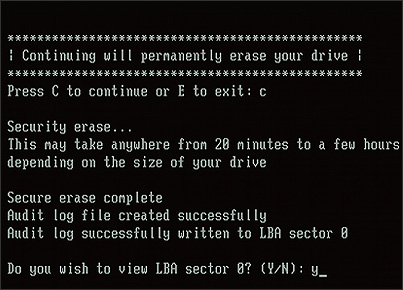
SSDの速度を初期状態に回復できる
SecureEraseを行なうことでSSDを物理消去し、購入時の速度に戻すDOSのコマンドラインツール。Serial ATAの動作モードをIDE互換モードに設定する必要がある
Mark Lord氏作 hdparm
URL:http://www.ubuntulinux.jp/
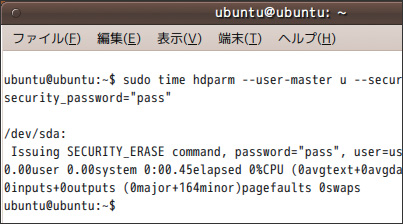
Ubuntuから起動する多機能なHDD/SSDツール
Linuxの各種ディストリビューションに付属している、ストレージ用の多機能ツール。SSDの各種情報習得から設定までさまざまな操作が行なえ、SecureErase機能も搭載している
CHENGDU YIWO Tech Development
EASEUS Todo Backup
URL:http://www.todo-backup.com/
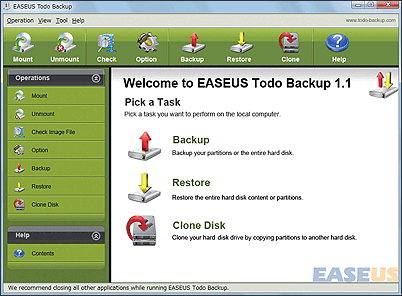
無料の多機能バックアップソフト
パーティションアラインメントを正確にコピーできる、多機能なバックアップソフト。ディスクのクローニング機能を搭載しており、HDDのシステムをSSDにコピーすることができる
Microsoft DiskPart
Windows 7/Vistaに標準で付属
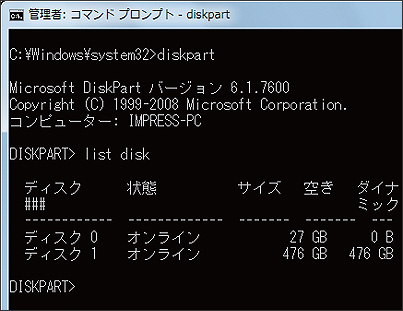
パーティションアライメントを設定できる付属ソフト
コマンドプロンプトからパーティションやボリューム、アライメントを調整できるWindows 7/Vistaの付属ツール。こちら(11月26日更新予定)で紹介しているような速度低下問題を解消することができる
Intel Intel Solid-State Drive Toolbox
URL:http://downloadcenter.intel.com/detail_desc.aspx?agr=y&dwnldid=18455&lang=jpn
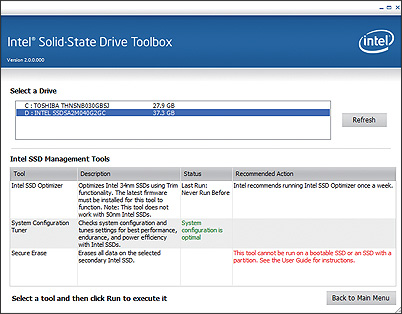
Intel製SSD専用メンテナンスツール
Trimに対応していないWindows Vista/XP環境でもTrimを実行できる、Intel製SSD専用のツール。最新版は新たにSecureErase機能も搭載し、同社製SSDの物理消去をサポートした


















